Desenvolvimento
BM-1869 – Ajuste no Calendário de Tarefas
Release
49
Desenvolvimento
BM-1651 – Calendário de Tarefas
Versão
5
Release
43
Autor
Jaciara Silva
Processo: Vendas
Nome do Processo: Calendário de tarefas
Acesso
Utilitários\Administrador\Calendário de Tarefas
Motivação
Permitir que o usuário agende tarefas a serem executadas e que o sistema envie e-mails automaticamente para lembrar da execução.
Parâmetros
Em Inteligência de Negócios\Central de Informações, no gerador de relatórios, deve ser criado um template de email, em HTML, para ser enviado com o alerta sobre a execução da tarefa.
Baixe aqui um template de relatório em HTML que poderá ser editado e utilizado nos envios dos lembretes das tarefas.
Em Utilitários:
Administrador, nas Configurações Gerais, localize as pastas:
- Sistema\Messenger, na guia Configurações de Envio de E-mail, preencha os campos com as informações do provedor de e-mail.
- Tarefas\Manual, preencher o campo referente ao prazo de antecedência para recebimento do aviso, com a quantidade de dias e selecione o template a ser enviado no e-mail de notificação
Empresa, na opção Funcionários, localize na tela Outras Informações e preencha o campo E-mail.
No gerenciador de usuários, todos os usuários que utilizarão o calendário devem estar associados ao cadastro de funcionários, para que possam visualizar o link do calendário no menu principal do sistema.

Entradas
Utilitários\Administrador\Calendário de Tarefas.
O calendário pode ser visualizado de duas formas:
Semanal

Mensal

Dê um duplo clique na data para abrir a janela e digitar a tarefa a ser agendada. Selecione o funcionário responsável pela execução da tarefa. O funcionário/usuário poderá inserir várias tarefas para a mesma data.

O sistema enviará um e-mail para o funcionário\usuário de acordo com o prazo de antecedência definido nas configurações gerais.
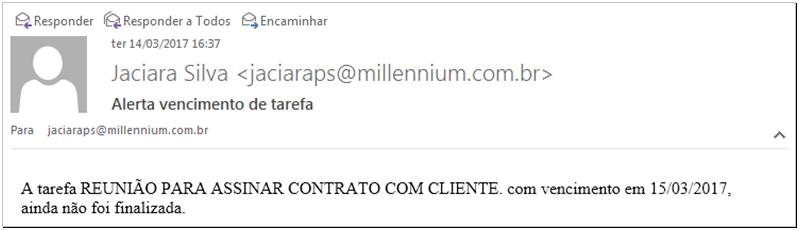
Após a reunião com o cliente e a assinatura do contrato, o usuário deverá acessar novamente o calendário e finalizá-la. Novamente, dê um duplo clique sobre a tarefa, clique no botão OK e confirme a execução da tarefa.

Desta forma, o sistema irá alterar o status da tarefa para: Executado. Acesse o calendário novamente e perceba que o sistema marcou a tarefa como executada, colocando um traço sobre ela.
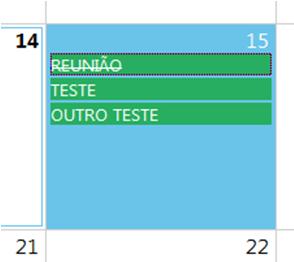
Dê um duplo clique na tarefa finalizada e veja que o status foi alterado.

Outra forma de dar andamento nas tarefas é através do ícone de tarefas, localizado no topo da tela de cada usuário do sistema, informando quando há tarefas direcionadas para ele no sistema.

Validações e Saídas
Em Utilitários\Administrador\Emails, selecione a opção Monitoramento de e-mails, para visualizar os e-mails enviados pelo sistema. Perceba que a data de envio é dia 14/03/2017 e no e-mail enviado para o funcionário/usuário está informando que a tarefa deve ser realizada no dia 15/03/2017, ou seja, o envio foi feito um dia antes, conforme configuração.

Opções
Exclusão de tarefas
Dê um duplo clique na tarefa a ser excluída e clique no botão Excluir.
Atenção! As tarefas executadas não poderão mais ser excluídas.
